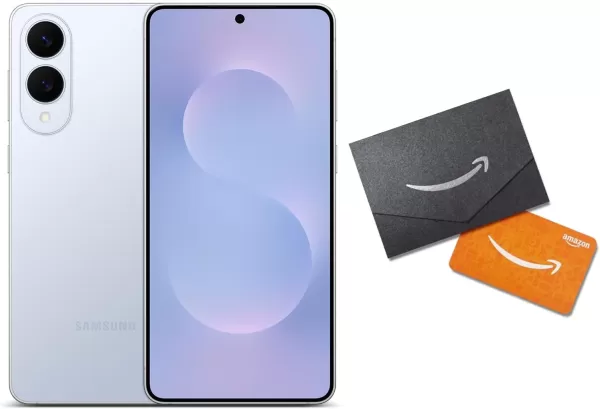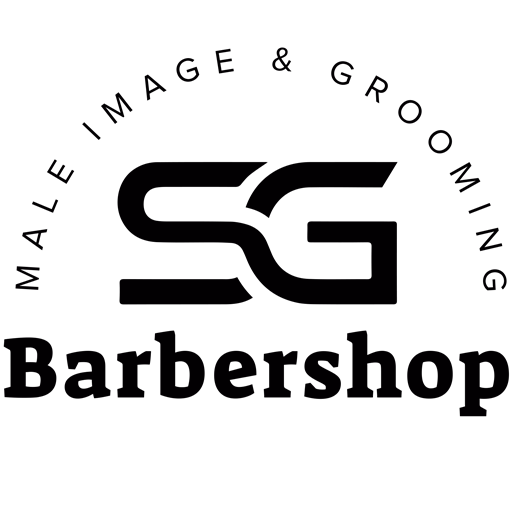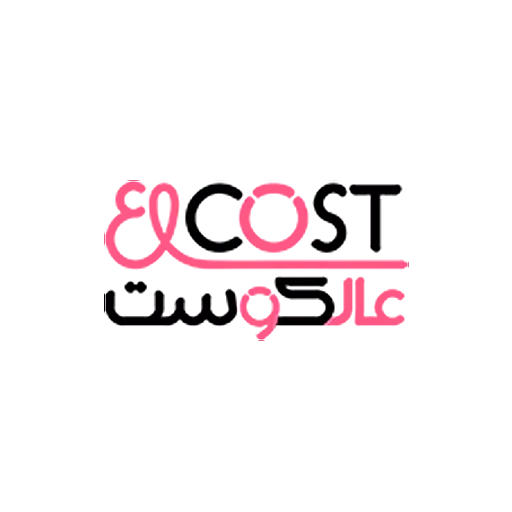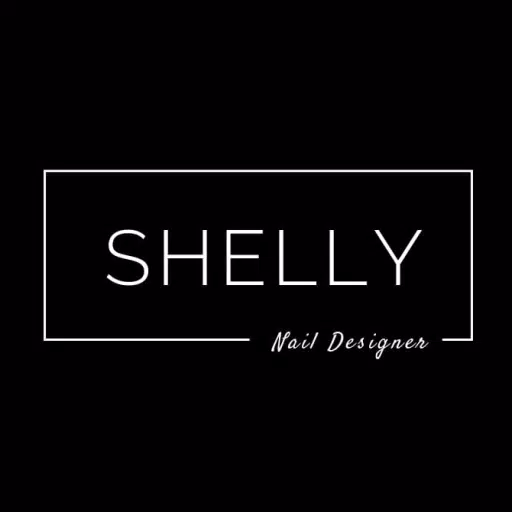Steam Deck: Cách chạy trò chơi Game Boy
Liên kết nhanh
Steam Deck, một bảng điều khiển cầm tay, dễ dàng điều hành hầu hết các trò chơi hiện đại. Kiến trúc giống như PC của nó làm cho nó cực kỳ tùy biến. Với Emudeck, nó biến thành một nhà vô địch chơi game retro, hoàn toàn phù hợp để chơi các tựa game Game Boy gốc.
Ngay cả với tuổi của họ, những trò chơi cổ điển của Boy Games vẫn giữ được sự quyến rũ, thể hiện sự cống hiến và nghệ thuật của những người sáng tạo của họ, bất chấp những hạn chế của bảng màu của phần cứng ban đầu. Hướng dẫn này hướng dẫn bạn cài đặt Emudeck và thưởng thức các trò chơi Game Boy trên sàn Steam của bạn.
Cập nhật ngày 13 tháng 1 năm 2024, bởi Michael Llewellyn: Trong khi Game Boy không đòi hỏi sức mạnh xử lý đáng kể trên sàn Steam, để mô phỏng tối ưu và giải trí trung thành về trải nghiệm cổ điển, cài đặt trình tải chậm chạp và plugin Power Tools được khuyến nghị kiểm soát tinh chỉnh các cài đặt như SMT. Hướng dẫn cập nhật này bao gồm các bước cần thiết để cài đặt bộ tải và công cụ điện và chi tiết về cách khôi phục bộ tải chùng sau khi cập nhật bộ bài Steam.
Trước khi cài đặt Emudeck
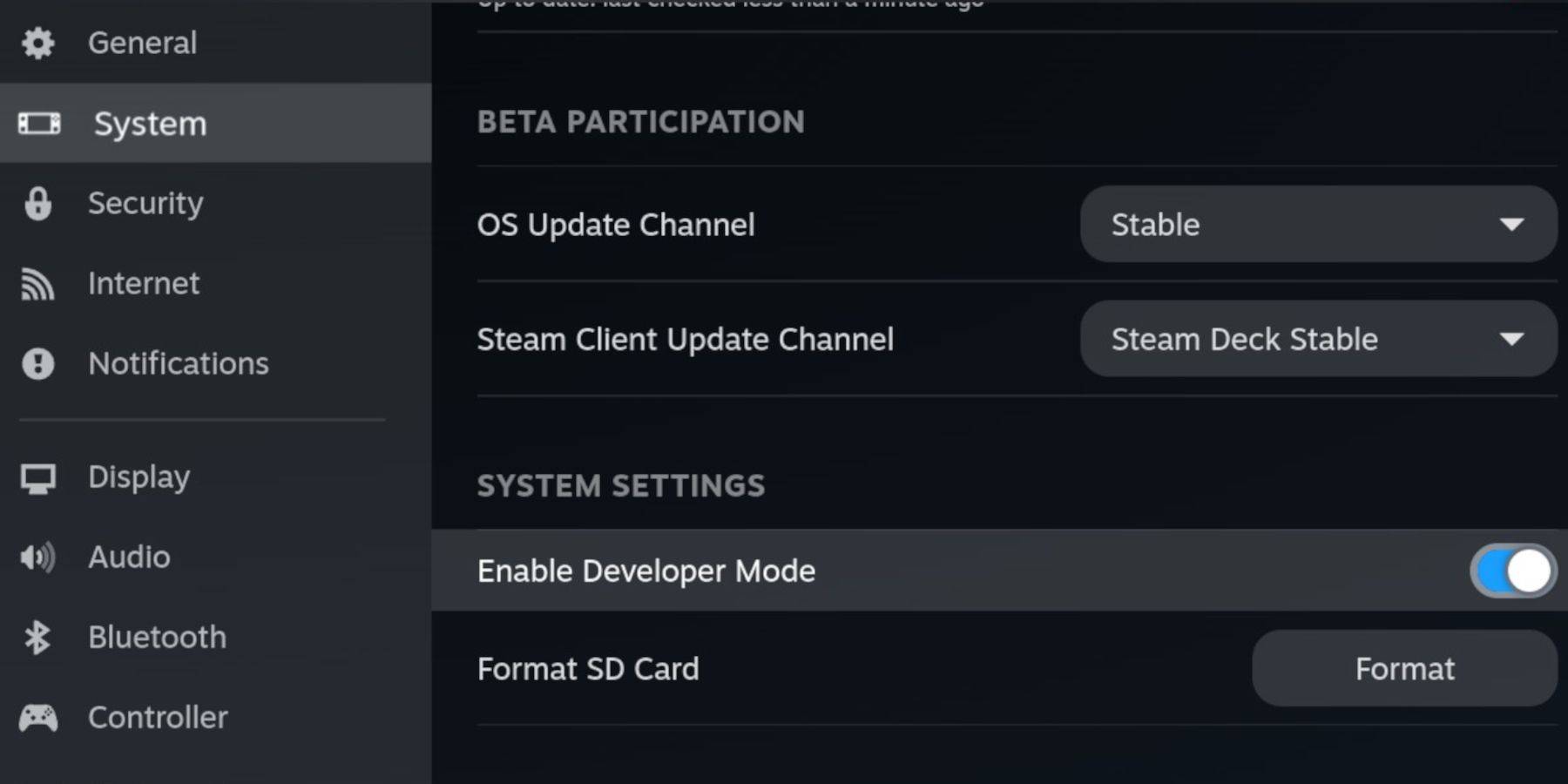 Trước khi lặn vào Emudeck, hãy thu thập những điều cần thiết sau:
Trước khi lặn vào Emudeck, hãy thu thập những điều cần thiết sau:
- Một sàn hơi tích điện đầy đủ.
- Thẻ MicroSD A2 để lưu trữ các trò chơi và trình giả lập.
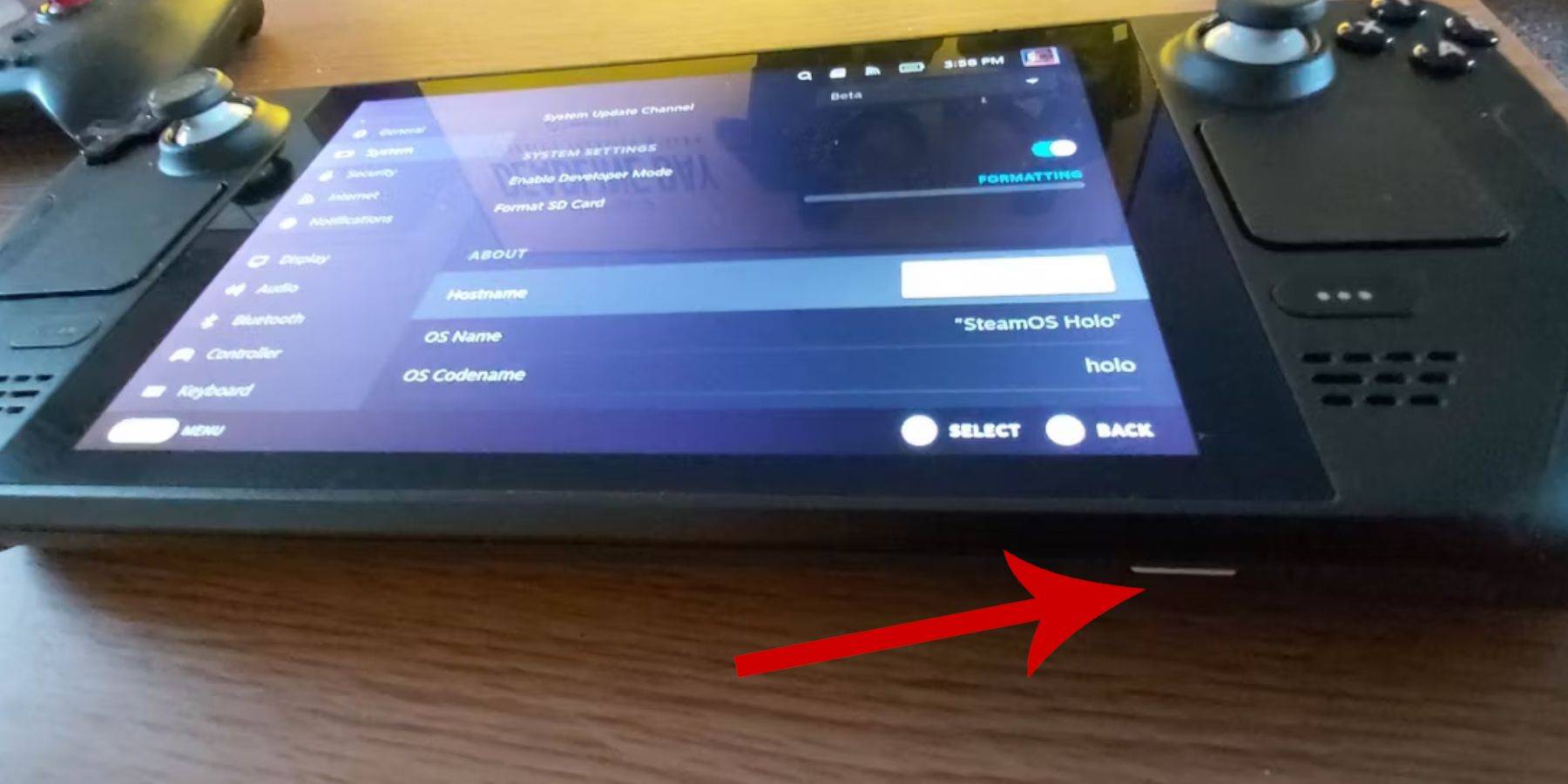 - Rom Game Boy có lấy hợp pháp.
- Rom Game Boy có lấy hợp pháp.
- Bàn phím và chuột Bluetooth để duyệt và chuyển ROM dễ dàng hơn (hoặc một bộ có dây với trạm nối sàn Steam).
Thay đổi chế độ nhà phát triển
- Nhấn nút Steam.
- Điều hướng đến menu hệ thống và bật chế độ nhà phát triển.
- Truy cập menu Nhà phát triển và bật gỡ lỗi CEF.
- Chọn nguồn, sau đó chuyển sang chế độ máy tính để bàn.
- Nhấn nút Steam (bên dưới Trackpad bên trái), làm nổi bật nguồn điện và chọn Chế độ máy tính để bàn.
Tải xuống Emudeck trong chế độ máy tính để bàn
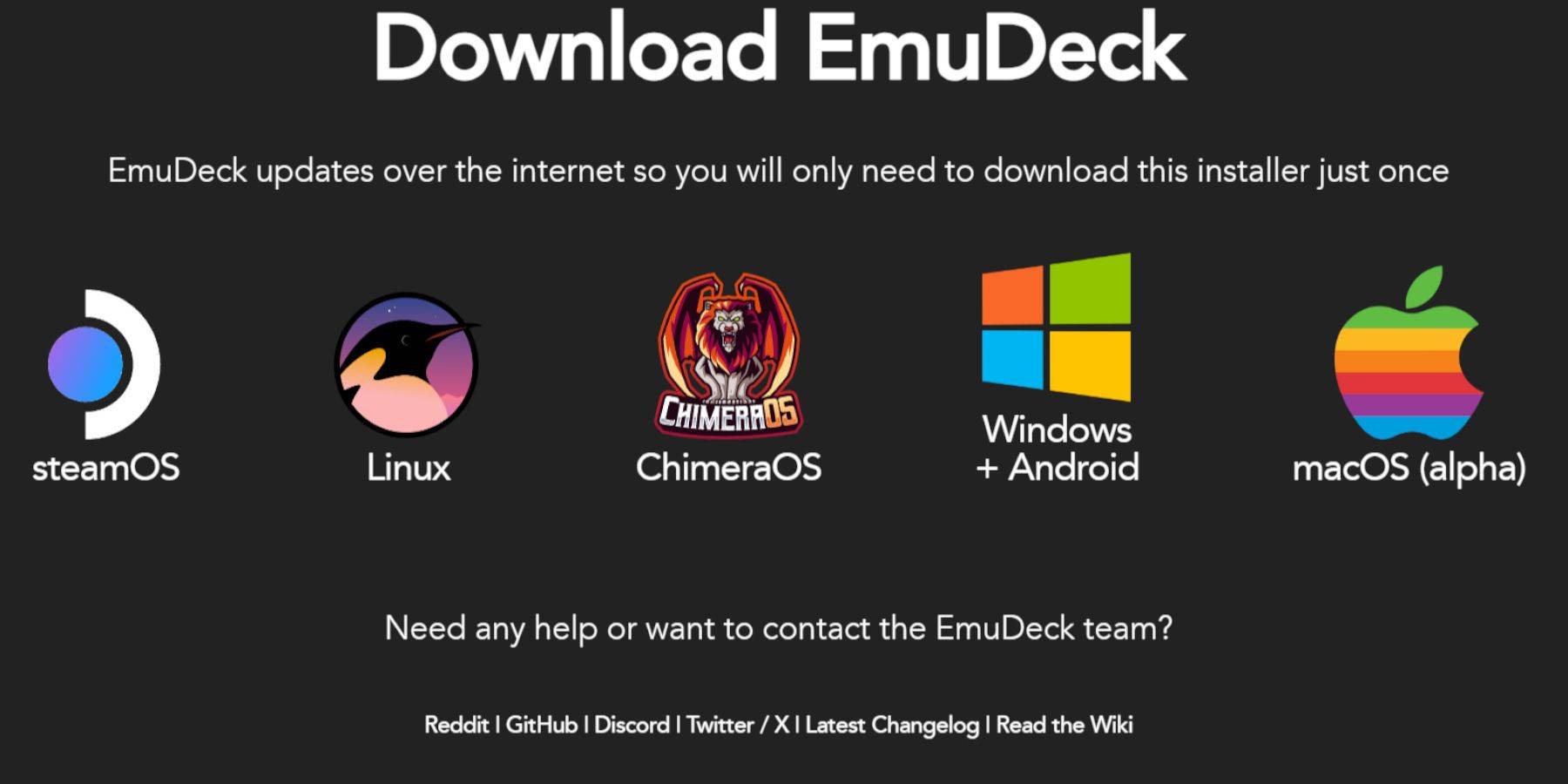 - Kết nối bàn phím và chuột của bạn.
- Kết nối bàn phím và chuột của bạn.
- Trong chế độ máy tính để bàn, mở trình duyệt (như Duckduckgo hoặc Firefox) và tải xuống Emudeck.
- Nhấp vào "Tải xuống" (Top-Shar), chọn HĐH Steam và chọn Tải xuống miễn phí.
- Chọn "Cài đặt được đề xuất", sau đó "Cài đặt tùy chỉnh."
- Chọn thẻ SD có nhãn "Chính" trong menu Emudeck.
- Chọn "Chính" một lần nữa trên màn hình khởi động Emudeck.
- Bạn có thể cài đặt tất cả các trình giả lập hoặc chọn retroarch, trạm mô phỏng và Trình quản lý ROM Steam; Sau đó nhấp vào "Tiếp tục."
- Bật "Lưu tự động lưu."
- Bỏ qua các màn hình tiếp theo và chọn "Kết thúc" để hoàn thành cài đặt.
Cài đặt nhanh
- Mở Emudeck và chọn "Cài đặt nhanh."
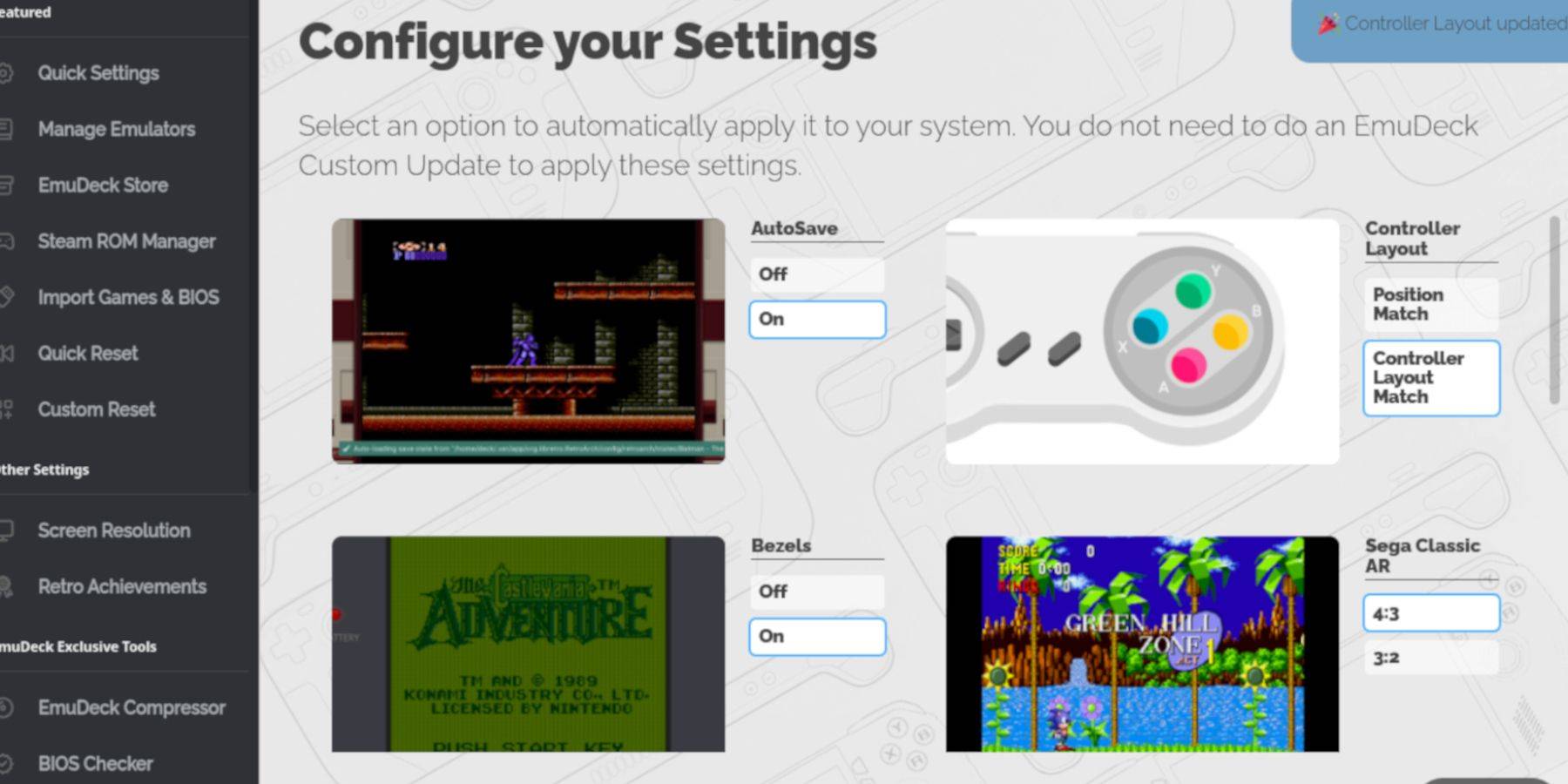 - Kích hoạt "Tự động."
- Kích hoạt "Tự động."
- Chọn "Phù hợp với bố cục bộ điều khiển."
- Kích hoạt "bezels", "Nintendo Classic AR" và "LCD Handhelds."
Thêm trò chơi Game Boy vào sàn Steam
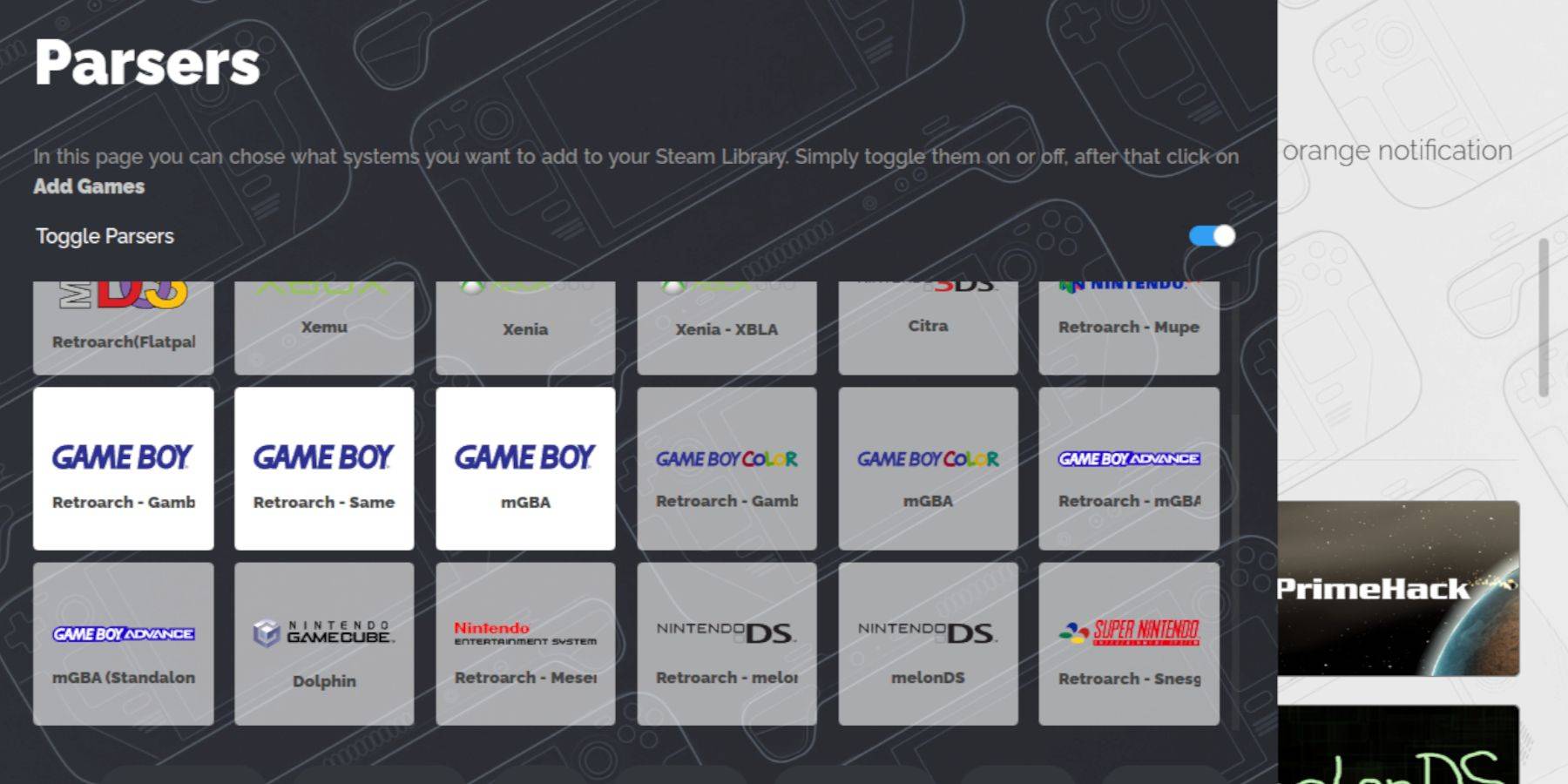 Với Emudeck đã sẵn sàng, hãy chuyển trò chơi Game Boy của bạn:
Với Emudeck đã sẵn sàng, hãy chuyển trò chơi Game Boy của bạn:
- Sử dụng Trình quản lý tệp Dolphin để truy cập các tệp của bạn.
- Nhấp vào "Chính" dưới "Thiết bị có thể tháo rời" (bảng điều khiển bên trái).
- Mở thư mục "Thuốc mô phỏng", sau đó là "ROM", sau đó là thư mục "GB".
- Đảm bảo ROM có tên tệp chính xác (.gb).
- Chuyển trò chơi của bạn ROMS vào thư mục này.
.gb
Trình quản lý rom hơi nước
Với các trò chơi được chuyển giao, mở lại Emudeck:
- Nhấp vào "Trình quản lý ROM Steam" (bảng điều khiển bên trái).
- Chọn "Có" để đóng máy khách Steam và nhấp vào "Tiếp theo."
- Tắt "Chuyển đổi trình phân tích cú pháp."
- Nhấp vào Three Tab Game Boy.
- Chọn "Thêm trò chơi."
- Sau khi Steam Rom Manager thêm các trò chơi và bìa nghệ thuật, chọn "Save to Steam."
- Đợi thông báo "thêm/xóa các mục nhập" và đóng Trình quản lý ROM Steam.
- Thoát Emudeck và trở về chế độ chơi game.
Chơi trò chơi Game Boy trên sàn Steam
Truy cập trò chơi của bạn:
- Nhấn nút Steam.
- Mở thư viện.
- Chuyển đến tab Bộ sưu tập.
- Chọn một bộ sưu tập Game Boy.
- Mở một trò chơi và nhấn "Chơi."
Tùy chỉnh màu sắc của trò chơi
Một số trò chơi Game Boy hỗ trợ Colorization:
- Khởi động một trò chơi.
- Nhấn Chọn + Y để mở menu retroarch.
- Chọn "Tùy chọn cốt lõi", sau đó là "GB Colorization."
- Chọn "Tự động" để tô màu tự động hoặc "tắt" cho hình ảnh Game Boy chính xác. (Lưu ý: Không phải tất cả các trò chơi đều hỗ trợ điều này.)
Sử dụng trạm thi đua cho trò chơi Game Boy
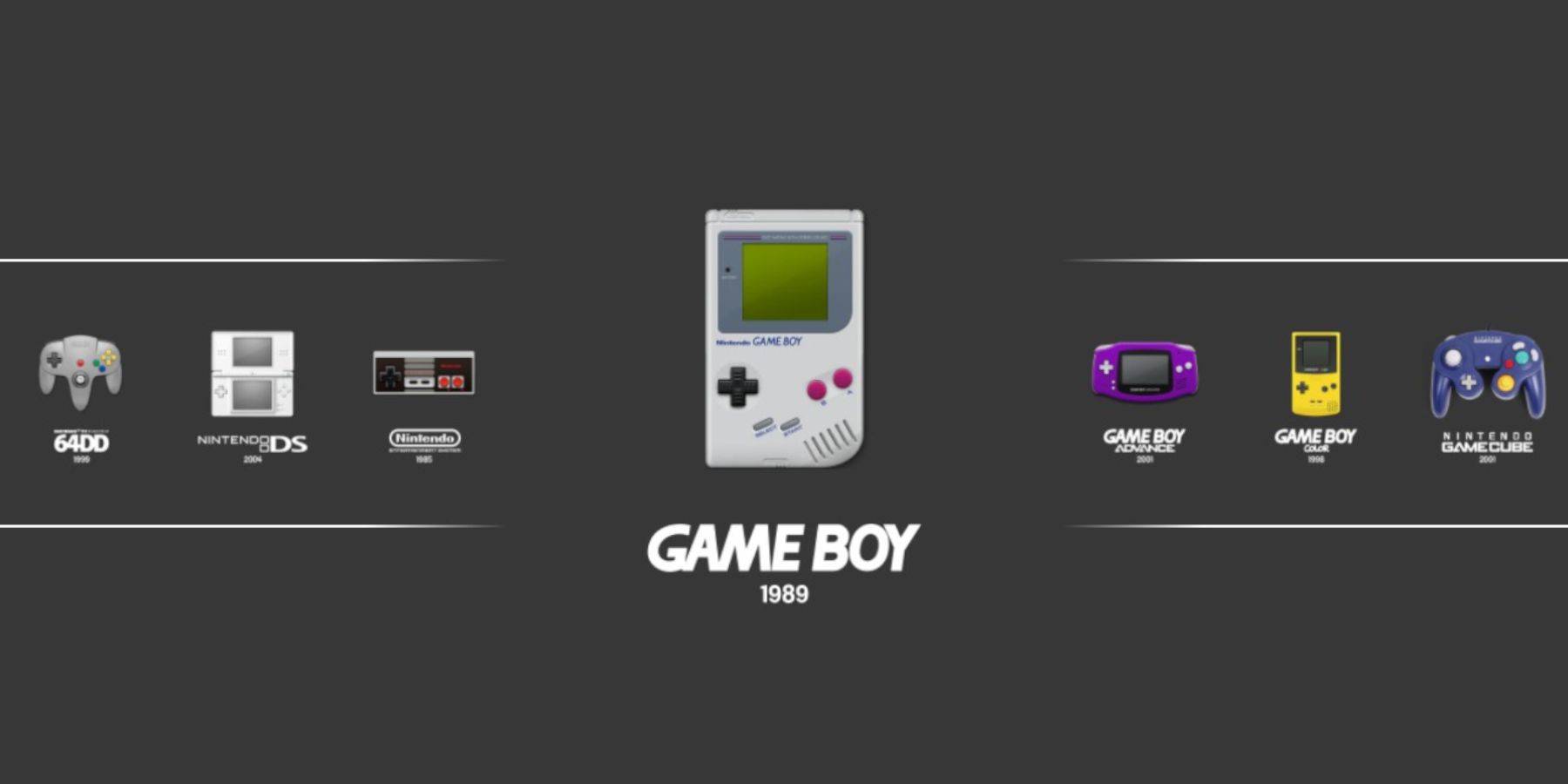 Trạm mô phỏng cung cấp một trình khởi chạy thay thế:
Trạm mô phỏng cung cấp một trình khởi chạy thay thế:
- Nhấn nút Steam.
- Mở thư viện, sau đó tab Bộ sưu tập.
- Chọn bộ sưu tập "giả lập", sau đó là "Trạm mô phỏng".
- Chọn biểu tượng Game Boy và nhấn A để khởi chạy.
- Lệnh retroarch (chọn + y) cũng hoạt động ở đây.
Cài đặt bộ tải chùng trên sàn Steam
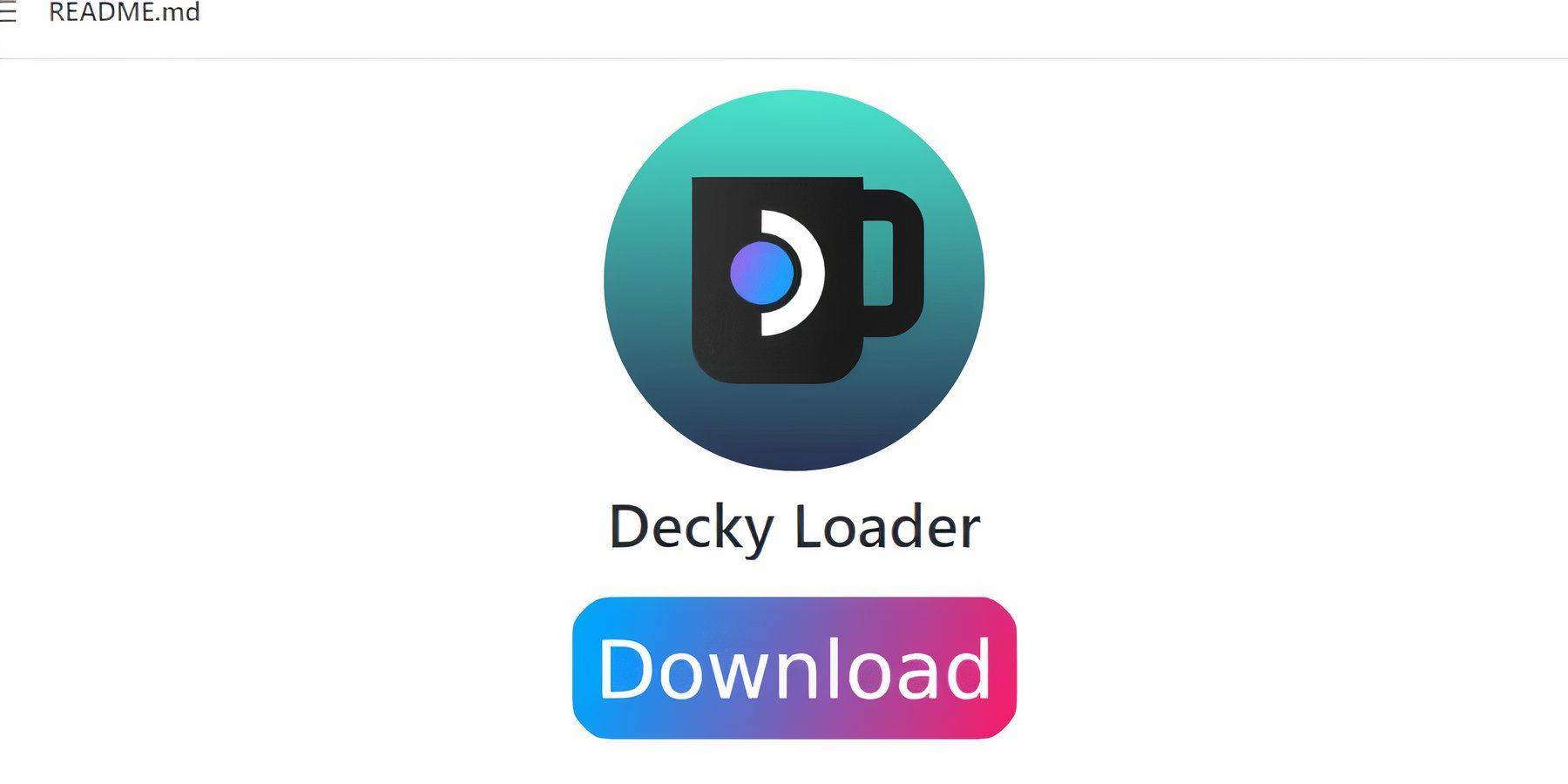 Để có hiệu suất nâng cao, hãy cài đặt DECKY Loader và Power Tools:
Để có hiệu suất nâng cao, hãy cài đặt DECKY Loader và Power Tools:
- Nhấn nút Steam, chọn nguồn và chuyển sang chế độ máy tính để bàn.
- Mở trình duyệt và truy cập trang Github Trình tải chùng.
- Tải xuống và nhấp đúp vào trình khởi chạy, chọn "Cài đặt được đề xuất".
- Khởi động lại sàn hơi trong chế độ chơi game.
Cài đặt plugin Power Tools
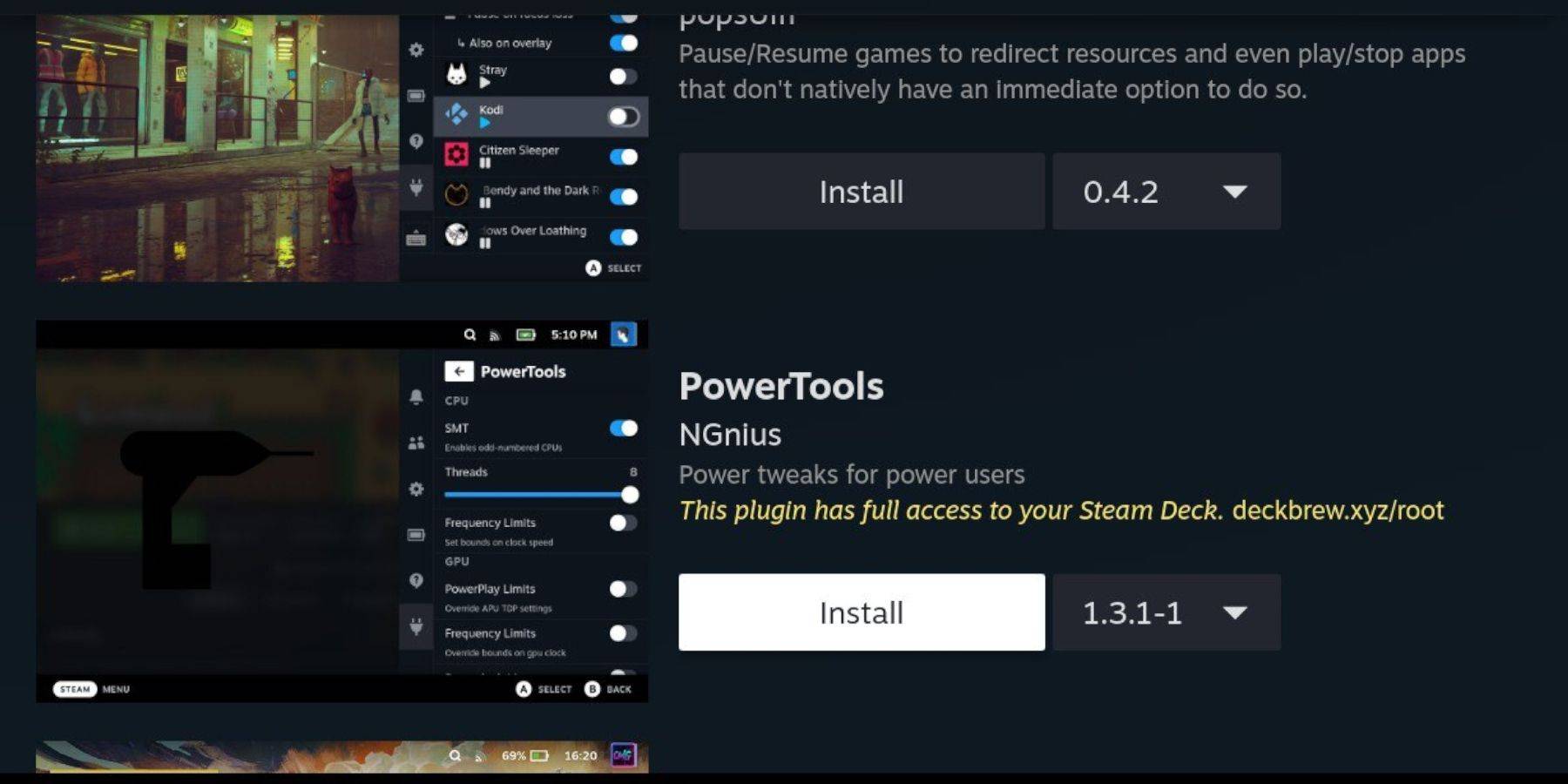 Công cụ năng lượng tối ưu hóa hiệu suất:
Công cụ năng lượng tối ưu hóa hiệu suất:
- Trong chế độ chơi game, truy cập menu Truy cập nhanh (QAM) và chọn biểu tượng plugin Trình tải chùng.
- Nhấp vào biểu tượng cửa hàng để truy cập vào cửa hàng chùng.
- Tìm kiếm và cài đặt các công cụ năng lượng.
Cài đặt công cụ điện cho các trò chơi được mô phỏng
- Ra mắt một trò chơi Game Boy.
- Truy cập QAM, chọn Công cụ Power.
- Tắt SMT.
- Đặt chủ đề thành 4.
- Truy cập menu Hiệu suất, bật "Chế độ xem trước."
- Kích hoạt "Điều khiển đồng hồ GPU thủ công" và đặt tần số đồng hồ GPU thành 1200.
- Kích hoạt "mỗi hồ sơ trò chơi."
Khôi phục bộ tải chùng sau khi cập nhật sàn Steam
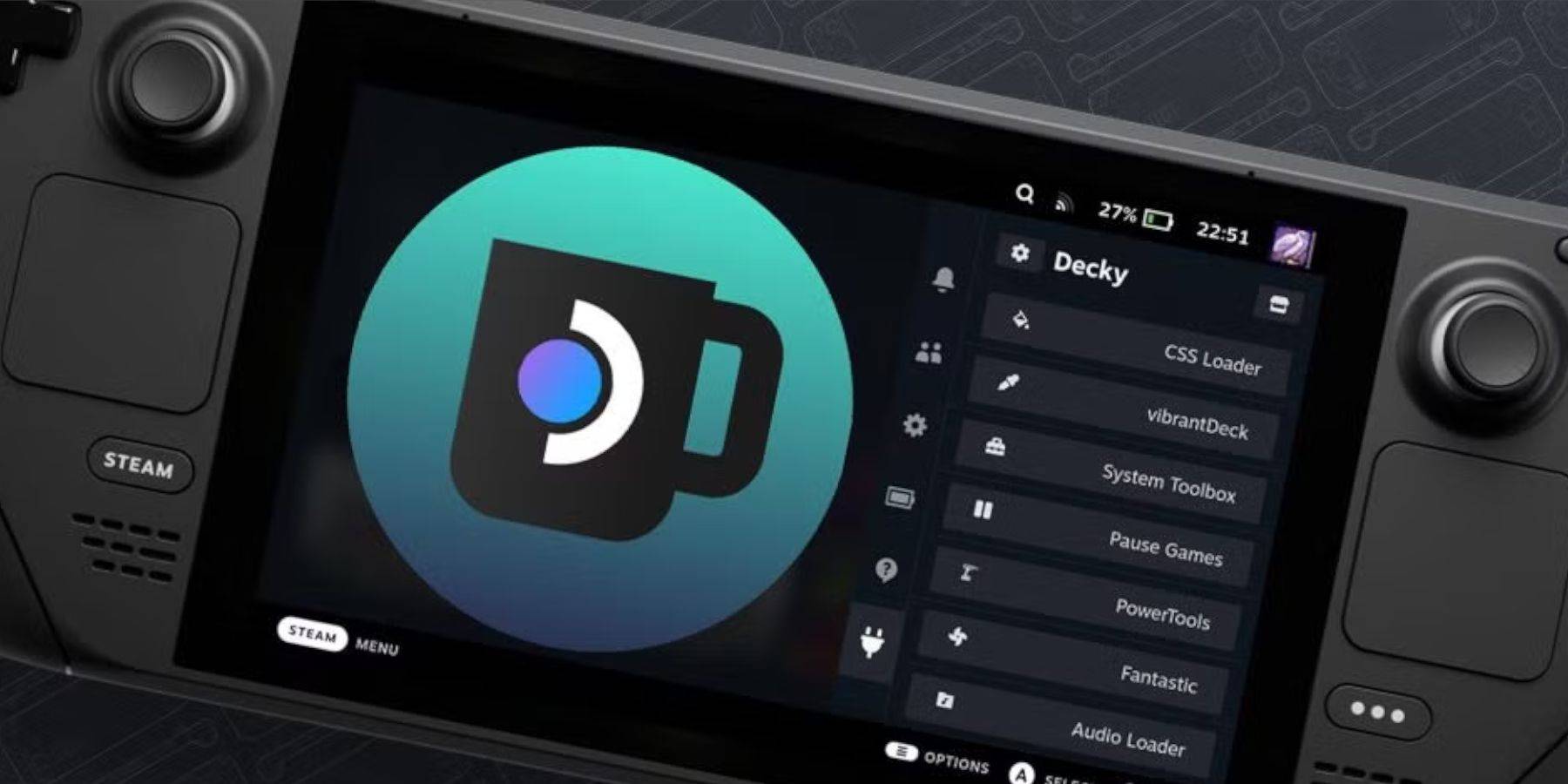 Cập nhật bộ bài Steam có thể ảnh hưởng đến bộ tải chùng:
Cập nhật bộ bài Steam có thể ảnh hưởng đến bộ tải chùng:
- Chuyển sang chế độ máy tính để bàn.
- Tải xuống lại bộ tải chùng từ trang GitHub.
- Chọn "Chỉ thực thi".
- Nhập mật khẩu giả của bạn (tạo một nếu cần).
- Khởi động lại sàn hơi trong chế độ chơi game. Truy cập QAM để xác minh phục hồi.
Thích chơi trò chơi Game Boy của bạn trên màn hình Steam Boong lớn hơn!
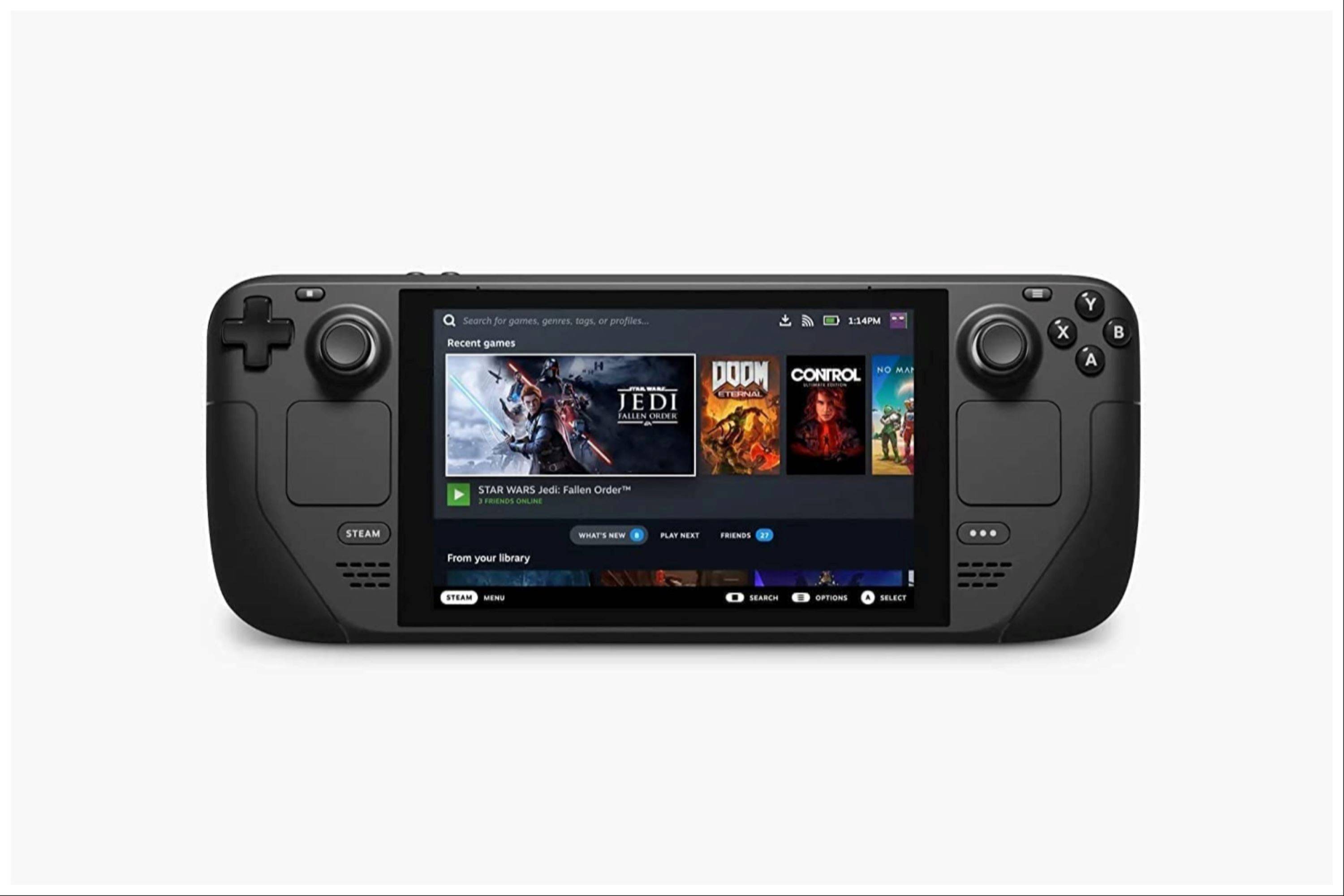 Tỷ lệ nhận xét của bạn chưa được lưu
Tỷ lệ nhận xét của bạn chưa được lưu
-
1

Mỗi trò chơi Pokémon trên Nintendo Switch vào năm 2025
Feb 25,2025
-
2

Cách đọc truyền thuyết Black Panther: Máu của các vị vua trong các đối thủ Marvel
Mar 01,2025
-
3
![Danh sách cấp tầng của Anime Vanguards - Đơn vị tốt nhất cho mỗi Gamemode [Update 3.0]](https://images.gzztb.com/uploads/35/17376012656791b0f12fa1c.jpg)
Danh sách cấp tầng của Anime Vanguards - Đơn vị tốt nhất cho mỗi Gamemode [Update 3.0]
Feb 27,2025
-
4

Hearthstone đã khởi động năm Raptor với vô số nội dung mới
Mar 16,2025
-
5

NVIDIA RTX 5090 Rò rỉ thông số kỹ thuật: Tin đồn được xác nhận?
Mar 14,2025
-
6

Ngày 15 tháng 1 đột nhiên là một ngày trọng đại cho Call of Duty: Black Ops 6 người hâm mộ Zombies
Feb 20,2025
-
7

Ngày và giờ phát hành Assetto Corsa EVO
Jan 05,2025
-
8

Nơi đặt hàng trước Samsung Galaxy S25 và S25 Ultra
Mar 06,2025
-
9

Carmen Sandiego hiện có sẵn trên iOS và Android
Feb 20,2025
-
10

Starseed tiết lộ tính năng đăng ký trước toàn cầu trên Android cho Asnia Trigger
Oct 03,2022
-
Tải xuống

DoorDash
Cuộc sống thời trang / 59.30M
Cập nhật: Apr 23,2025
-
Tải xuống

Niramare Quest
Bình thường / 626.43M
Cập nhật: Feb 21,2023
-
Tải xuống

POW
Bình thường / 38.00M
Cập nhật: Dec 19,2024
-
4
Gamer Struggles
-
5
The Golden Boy
-
6
Poly Pantheon Chapter One V 1.2
-
7
Mother's Lesson : Mitsuko
-
8
Dictator – Rule the World
-
9
How To Raise A Happy Neet
-
10
Strobe